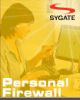 Sygate Personal Firewall é un programma Firewall gratuito, certo non all'altezza di programmi commerciali, lo stesso SPF dispone di una versione PRO, ma abbastanza semplice da utilizzare in quanto non necessita di alcuna configurazione a parte i programmi da autorizzare. Se utilizzate un Firewall gratuito tipo ZoneAlarm o Outpost, vi consiglio di provarlo anche se un po' più pesante da prelevare.
Sygate Personal Firewall é un programma Firewall gratuito, certo non all'altezza di programmi commerciali, lo stesso SPF dispone di una versione PRO, ma abbastanza semplice da utilizzare in quanto non necessita di alcuna configurazione a parte i programmi da autorizzare. Se utilizzate un Firewall gratuito tipo ZoneAlarm o Outpost, vi consiglio di provarlo anche se un po' più pesante da prelevare.
Se disponete di un firewall disabilitatelo o disinstallatelo.
L'installazione e molto semplice, lanciamo l'eseguibile e nella prima finestra clicchiamo su Next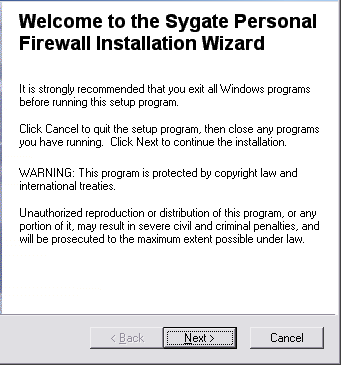
selezioniamo la voce I Accetp... e clicchiamo su Next
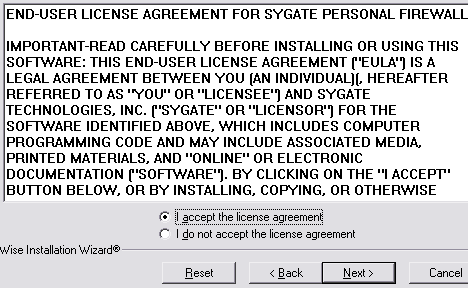
selezioniamo la cartella d'installazione e clicchiamo su Next
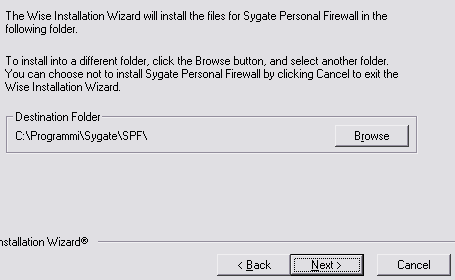
clicchiamo su Next
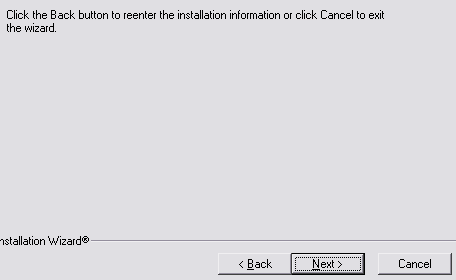
attendiamo il termine dell'installazione e clicchiamo su Finish
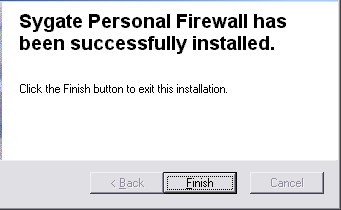
al termine e necessario riavviare il computer, clicchiamo su YES
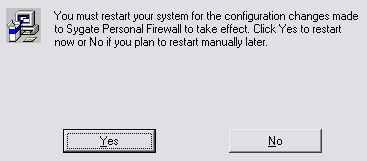
al riavvio del computer comparirà questa finestra per la registrazione, se ci registriamo riceveremo comunicazioni e notizie sul programma, per non registrarci clicchiamo su Register Later
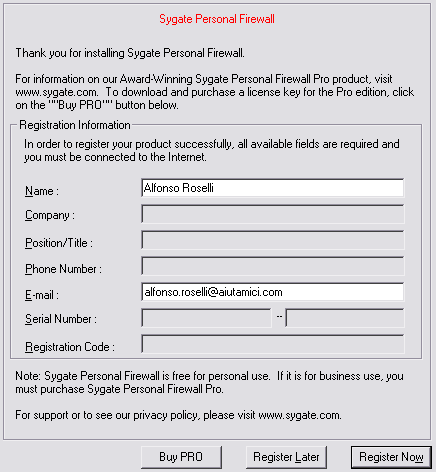
cliccando l'icona vicino all'orologio di windows si apre il programma che vediamo qui sotto
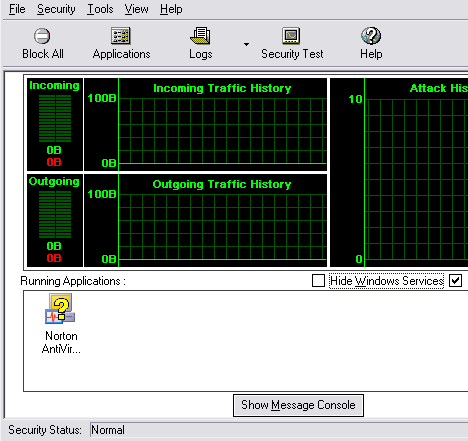
adesso arriva il momento cruciale ovvero quello di autorizzare le applicazioni perché abbiano l'accesso a internet, colleghiamoci a internet come facciamo di solito e subito avremmo la finestra di autorizzazione che vediamo qui sotto
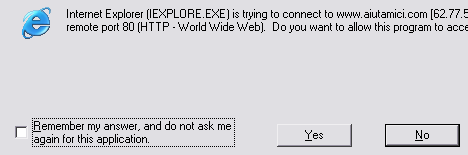
a questo punto sta a noi decidere se autorizzare l'applicazione o rifiutarla, naturalmente per le applicazioni che conosciamo dobbiamo dare l'autorizzazione, altrimenti non potremmo utilizzare quel programma, nel caso qui sotto si tratta di Internet Explorer, il nome del programma e indicato nel cerchio rosso, per autorizzare il programma dobbiamo cliccare su YES, se il programma e conosciuto come in questo caso e inutile che ad ogni accesso facciamo ricomparire questo avviso, per evitare la ripetizione spuntiamo la casellina Remember indicata dalla freccia
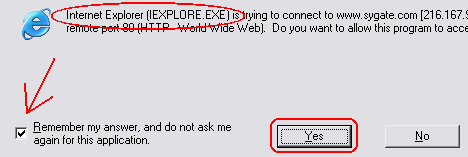
qui sotto ho inserito alcuni avvisi che compariranno per ogni programma che utilizziamo, ripeto se il programma e conosciuto dobbiamo spuntare la casella Remember e cliccare su YES, se invece non conosciamo il tipo di applicazione o se abbiamo qualche dubbio, clicchiamo su NO. Nel caso l'applicazione che avete bloccato doveva essere autorizzata, e lo noterete perché non riuscirete ad utilizzarlo, potete sbloccarlo facilmente, lo vediamo nelle figure più in basso di questo articolo
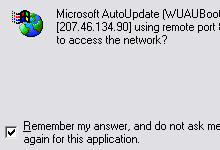
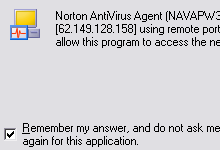
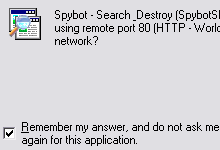
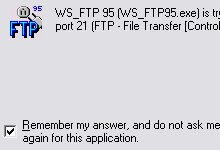
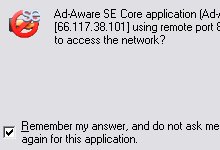
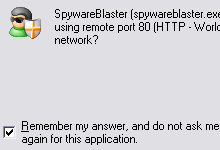
il programma é in inglese, ma non preoccupiamocene in quanto e semplice da utilizzare, vi mostro alcune funzioni importanti, per iniziare entriamo nel menu Tools - Options
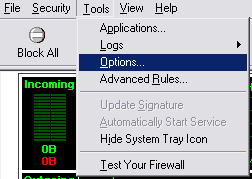
comparirà questa finestra che ci avverte che alcune funzioni del programma sono disabilitate e disponibili solo nella versione PRO. Inserite il segno di spunta alla casellina per non averla più fra i piedi e clicchiamo su OK
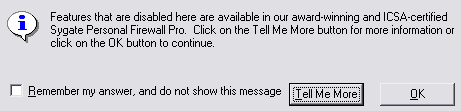
nel menu General possiamo eliminare l'icona del programma dalla barra di applicazioni, vicino all'orologio di windows, spuntando la casella Hide Sygate...
Automatically load... permette di caricare il programma all'avvio di windows, lasciatelo attivato altrimenti rischiate di navigare in internet senza protezione, togliamo questa spunta solo se dobbiamo disattivare momentaneamente il programma, per esempio per provare un altro Firewall.
Inoltre possiamo disabilitare il Beep di avvertimento se ci da fastidio
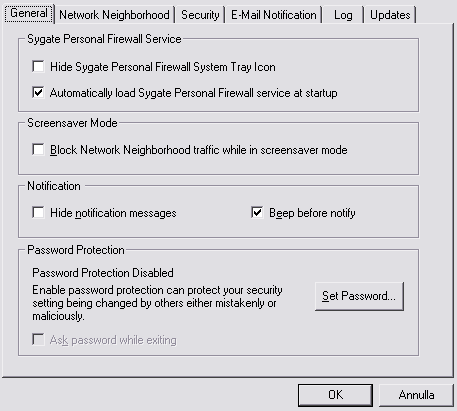
nella finestra Update e spuntata la voce per il controllo on line di nuove versioni che ci verranno segnalate.
Insomma nelle Opzioni non serve entrarci per la funzionalità del programma.
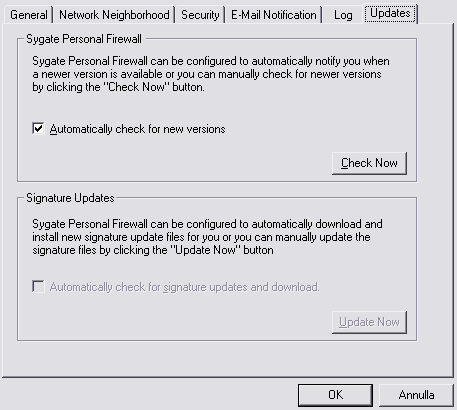
tornando al programma, cliccando l'icona Applications

avremmo la lista delle applicazioni autorizzate e negate, qui se un'applicazione e stata negata o autorizzata, possiamo selezionarla e rimuoverla per poi autorizzarla o negarla successivamente
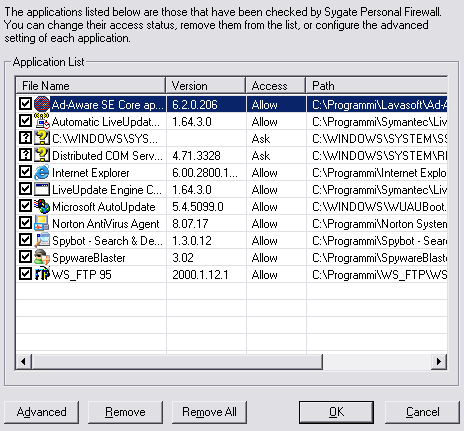
cliccando invece il pulsante Logs

avremmo la lista dei tentativi di accesso al nostro computer che sono stati bloccati dal programma
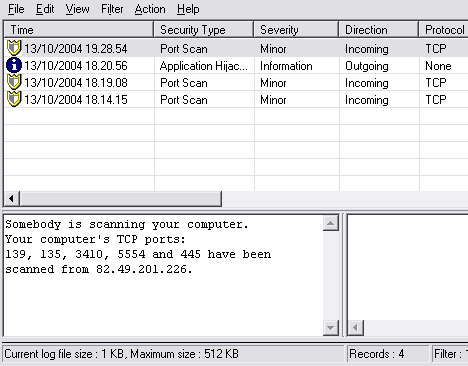
quando c'é un tentativo di attacco, in basso a destra comparirà questa finestra celestina che ci avvisa del tentativo di intrusione, possiamo spuntare la casellina per non farla comparire più per quel tipo di attacco.
Se notate questo avviso che compare in rapida successione e ininterrottamente, forse avete qualche spyware nel computer, utilizzate Ad-aware e Spybot per rimuoverli.
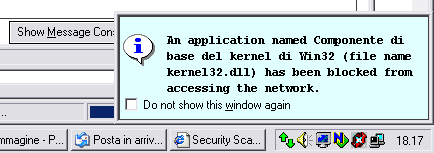
per concludere come Firewall mi sembra molto meglio sia di ZoneAlarm che di Outpost, ma non sarà mai migliore di un prodotto commerciale, ovviamente se dovete acquistare un Firewall, acquistatelo in lingua italiana.